Cum se deblochează Windows 10 cu un scaner de amprente digitale pe un telefon Android
Windows 10 acceptă deblocarea desktopului prin scanarea unei amprente. Cu toate acestea, trebuie să aveți instalat un cititor de amprente și este hardware-ul dedicat. Unele laptop-uri vin cu un scaner de amprente, dar majoritatea nu. Puteți cumpăra un scaner de amprente și să îl conectați la desktop sau laptop. Dacă aveți un dispozitiv Android cu un scaner de amprente, îl puteți utiliza pentru a debloca Windows 10. Desigur, veți avea nevoie de aplicații terțe pentru a face acest lucru, deoarece ceva trebuie să vă conectați telefonul și Windows 10.
Deblocați Windows 10 cu scanerul de amprentă digitală
Pentru a debloca Windows 10 cu scanerul de amprente pe telefonul Android, asigurați-vă că ați configurat deblocarea amprentelor digitale pe dispozitivul Android. În continuare, trebuie să instalați următoarele două aplicații;
- Deblocarea amprentei de la distanță Pe telefonul tău Android
- Modulul de deblocare a amprentelor Windows pe Windows 10
Atât telefonul dvs. Android, cât și sistemul Windows 10 trebuie să fie pe aceeași rețea WiFi.
Windows 10
Pe desktop, trebuie să instalați doar aplicația și apoi să blocați desktopul. Asigurați-vă că vă aflați pe ecranul de blocare și nu pe desktop, deoarece va trebui să vă conectați desktopul la aplicația Android și nu se va conecta decât dacă desktop-ul dvs. este blocat.
Telefon cu Android
Pe telefonul dvs. Android, instalați aplicația și atingeți pictograma hamburger din dreapta sus. Din sertarul de navigare, selectați Scanare și aplicația vă va găsi desktopul.
După ce aplicația îți găsește desktopul, dă-i un nume. În continuare, trebuie să conectați contul pe care îl utilizați pe Windows 10 la telefon. Cu Windows 10, utilizați fie un cont local, fie un cont Microsoft live.
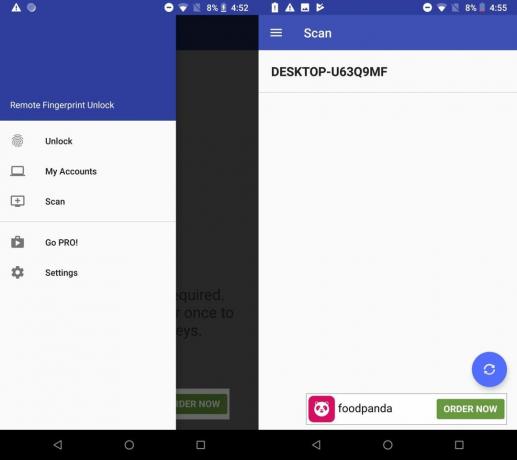
Dacă utilizați un cont local, introduceți numele pe care îl vedeți pe ecranul de blocare, apoi introduceți parola pe care ați setat-o. Dacă utilizați un cod PIN, trebuie să introduceți parola contului dvs. local.
Dacă utilizați un cont Microsoft Live, introduceți codul de e-mail pe care îl utilizați și parola asociată acestuia. Utilizați parola chiar dacă aveți un PIN configurat.
După ce ați adăugat contul, asigurați-vă că îl atingeți pentru a-l seta ca cont implicit. Atingeți zona indicată în imaginea de mai jos pentru a seta contul implicit.
Este tot ce trebuie să faci.

Pentru a debloca desktopul, deschideți aplicația Deblocare amprentă la distanță și selectați Deblocare din sertarul de navigare. Apăsați degetul pe scanerul de amprente și acesta vă va debloca desktopul.
Această aplicație a fost dezvoltat de membru XDA Andrew-X. Conține reclame, dar pot fi eliminate prin achiziționarea versiunii Pro. Versiunea pro vă permite, de asemenea, să adăugați mai multe conturi și PC-uri.
Puteți utiliza, de asemenea wearables pentru a debloca Windows 10 cu condiția să aveți o aplicație care poate configura dispozitivul ca dispozitiv conectat pe Windows 10.
Căutare
Postări Recente
Famulus: Lansați programe, fișiere / foldere și site-uri web prin intermediul tastelor rapide
Lansatoarele de aplicații oferă o soluție lucidă și simplă pentru a...
Creați scurtături de birou independente UAC criptate cu EnSC
Acum doar câteva zile, am acoperit o aplicație Windows utilă Elevat...
Descărcați gratuit benzile desenate online cu comics Fetcher
Există diverse site-uri web de benzi desenate online care sunt actu...



